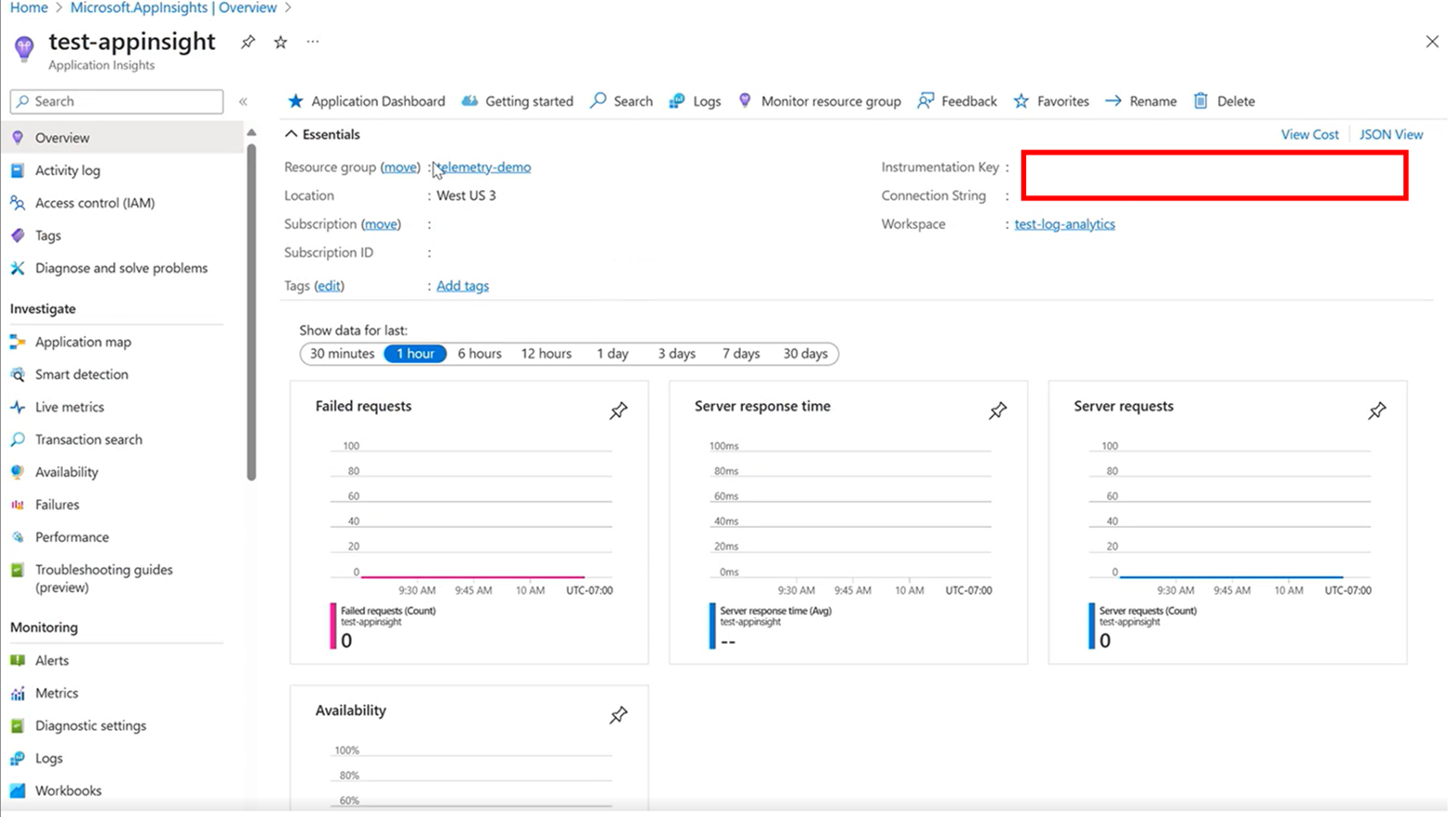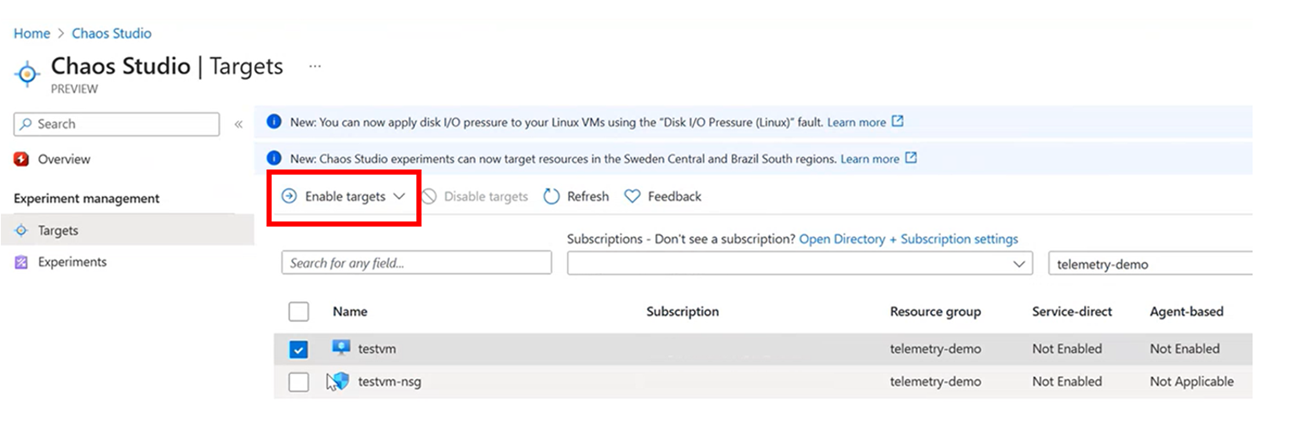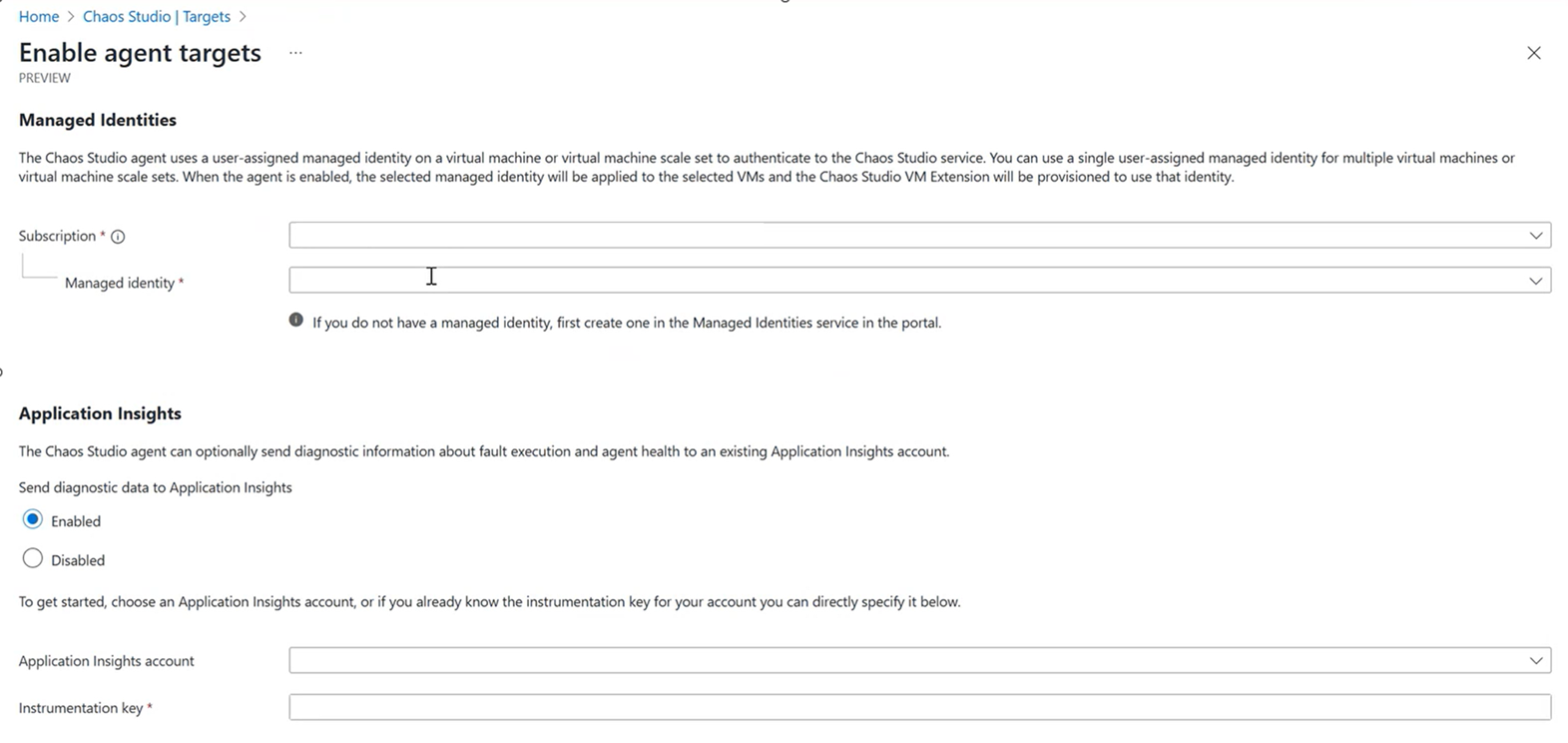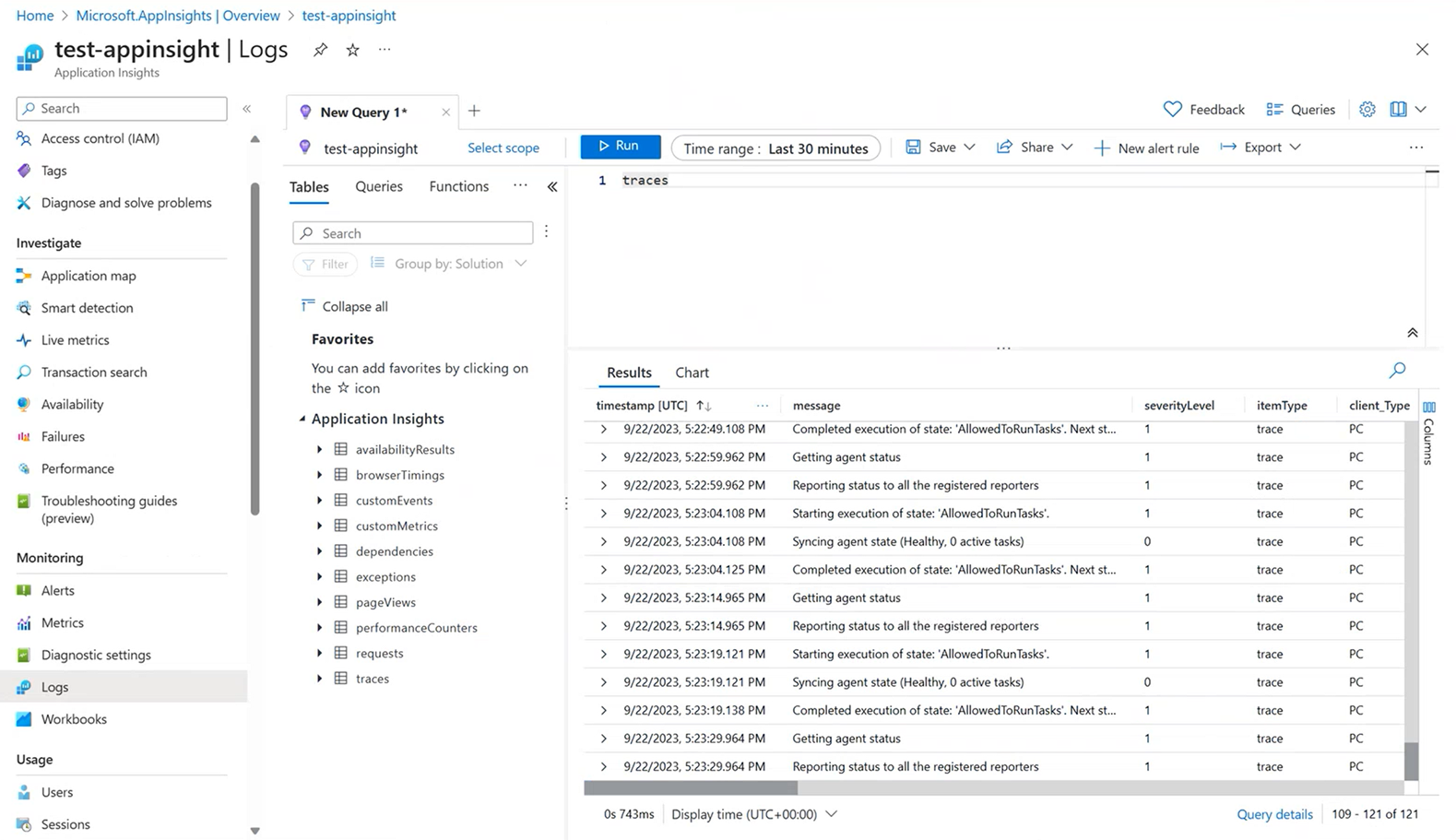Cara: Mengonfigurasi eksperimen Anda untuk memancarkan Kejadian Kesalahan Eksperimen ke App Insights
Dalam panduan ini, kami akan menunjukkan kepada Anda langkah-langkah yang diperlukan untuk mengonfigurasi Eksperimen berbasis Agen Chaos Studio untuk memancarkan telemetri ke App Insights. Peristiwa ini menunjukkan permulaan dan penghentian setiap kesalahan serta jenis kesalahan yang dijalankan dan sumber daya yang dieksekusi kesalahan. App Insights adalah solusi pengelogan utama yang direkomendasikan untuk eksperimen berbasis Agen di Chaos Studio.
Prasyarat
- Langganan Azure
- Eksperimen berbasis Agen Chaos Studio yang ada
- [Diperlukan untuk Sumber Daya Application Insights juga] Ruang Kerja Analitik Log yang sudah ada
- Sumber Daya Application Insights yang ada
- [Diperlukan untuk Eksperimen Chaos berbasis Agen] Identitas Terkelola yang Ditetapkan Pengguna
Langkah 1: Salin Kunci Instrumentasi dari Sumber Daya Application Insights Anda
Setelah Anda memenuhi semua langkah prasyarat, salin Kunci Instrumentasi yang ditemukan di halaman gambaran umum Sumber Daya Application Insights Anda (lihat cuplikan layar)
Langkah 2: Aktifkan Platform Target untuk Kesalahan Berbasis Agen Anda dengan Application Insights
Navigasi ke halaman gambaran umum Chaos Studio dan klik bilah Target di bawah bagian "Manajemen Eksperimen". Temukan platform target. Jika sudah diaktifkan sebagai target untuk eksperimen berbasis agen, Anda harus menonaktifkannya sebagai target lalu "aktifkan untuk target berbasis agen" untuk memunculkan panel konfigurasi target agen Chaos Studio.
Lihat cuplikan layar di bawah ini untuk contoh:
Langkah 3: Tambahkan akun Application Insights dan kunci Instrumentasi Anda
Pada titik ini, halaman konfigurasi target Agen yang terlihat di cuplikan layar harus muncul . Setelah mengonfigurasi identitas terkelola Anda, pastikan Application Insights "Diaktifkan" lalu pilih Akun Application Insights yang Anda inginkan dan masukkan Kunci Instrumentasi yang Anda salin di Langkah 1. Setelah mengisi informasi yang diperlukan, Anda dapat mengklik "Tinjau+Buat" untuk menyebarkan sumber daya Anda.
Langkah 4: Jalankan eksperimen chaos
Pada titik ini, Target Chaos Anda sekarang dikonfigurasi untuk memancarkan telemetri ke Sumber Daya App Insights yang Anda konfigurasi! Jika Anda menavigasi ke Sumber Daya Application Insights tertentu dan membuka bilah "Log" di bawah bagian "Pemantauan", Anda akan melihat status kesehatan Agen dan tindakan apa pun yang dilakukan Agen pada Platform Target Anda. Sekarang Anda dapat menjalankan eksperimen dan melihat pengelogan di Sumber Daya Application Insights Anda. Lihat cuplikan layar untuk contoh Sumber Daya App Insights yang berhasil berjalan di platform Target Chaos berbasis Agen.
Untuk mengkueri log Anda, navigasikan ke tab "Log" di Sumber Daya Application Insights untuk mendapatkan informasi pengelogan yang Anda inginkan dengan format yang Anda inginkan.